
Tự động điền thông tin thẻ tín dụng trong Safari trên máy Mac
Với Tự động điền, bạn có thể dễ dàng điền thông tin thẻ tín dụng đã lưu trước đây, bao gồm mã bảo mật.
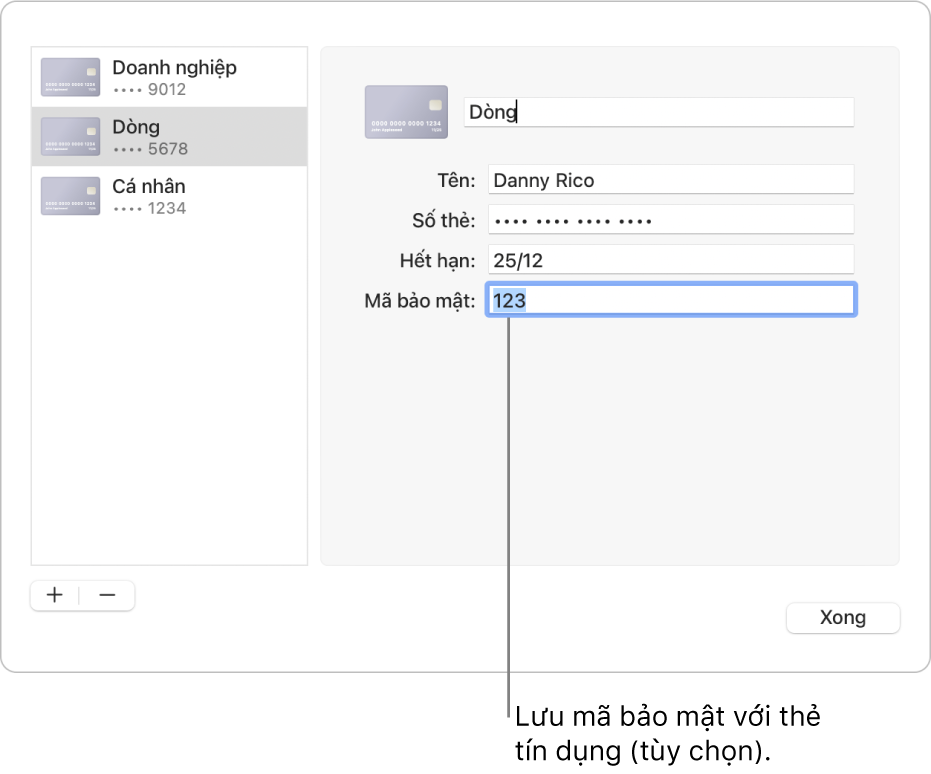
Thêm hoặc xóa các thẻ tín dụng được lưu trữ
Trong ứng dụng Safari
 trên máy Mac của bạn, hãy chọn Safari > Tùy chọn, sau đó bấm vào Tự động điền.
trên máy Mac của bạn, hãy chọn Safari > Tùy chọn, sau đó bấm vào Tự động điền.Chọn “Thẻ tín dụng”, bấm vào Sửa, sau đó làm theo các hướng dẫn trên màn hình.
Điền thông tin thẻ tín dụng của bạn
Trong ứng dụng Safari
 trên máy Mac của bạn, hãy bấm vào trường thẻ tín dụng khi thực hiện giao dịch mua.
trên máy Mac của bạn, hãy bấm vào trường thẻ tín dụng khi thực hiện giao dịch mua.Chọn từ danh sách các thẻ tín dụng được lưu trữ của bạn.
Nếu bàn phím Apple hoặc máy Mac của bạn có Touch ID thì bạn có thể sử dụng Touch ID để điền vào thông tin được lưu trữ cho thẻ tín dụng được chọn. Để thiết lập Touch ID để sử dụng với tính năng Tự động điền của Safari, hãy xem Thay đổi tùy chọn Touch ID.
Nếu một trường bị trống hoặc đang hiển thị loại thông tin không đúng, hãy bấm vào trường, sau đó bấm vào biểu tượng thẻ tín dụng và chọn thông tin chính xác (hoặc sử dụng Touch Bar).
Mẹo: Nếu bạn sử dụng Chuỗi khóa iCloud để lưu giữ bảo mật thông tin trên máy Mac và các thiết bị khác thì bạn có thể sử dụng tính năng Tự động điền để nhập thông tin thẻ tín dụng đã lưu trước đây vào tất cả các thiết bị đó.
Nếu bạn không thể tự động điền thông tin thẻ tín dụng
Thử cách sau:
Trong ứng dụng Safari
 trên máy Mac, hãy chọn Safari > Tùy chọn, bấm vào Tự động điền, sau đó đảm bảo rằng “Thẻ tín dụng” được chọn.
trên máy Mac, hãy chọn Safari > Tùy chọn, bấm vào Tự động điền, sau đó đảm bảo rằng “Thẻ tín dụng” được chọn.Nếu bàn phím Apple hoặc máy Mac của bạn có Touch ID và bạn muốn sử dụng Touch ID để điền thông tin thẻ tín dụng, hãy đảm bảo rằng bạn chọn tính năng Tự động điền mật khẩu trong khung Touch ID của Tùy chọn hệ thống. Xem Thay đổi tùy chọn Touch ID.
Cách Safari giữ bảo mật thông tin thẻ tín dụng của bạn
Thông tin thẻ tín dụng được mã hóa trong chuỗi khóa macOS của bạn. Thông tin đó cũng được mã hóa trong Chuỗi khóa iCloud của bạn nếu Chuỗi khóa iCloud được thiết lập trên máy Mac của bạn.
Nếu bạn xóa thông tin thẻ tín dụng trong Safari, thông tin đó cũng bị xóa khỏi chuỗi khóa macOS của bạn. Thông tin đó cũng bị xóa khỏi các thiết bị khác của bạn nếu máy Mac của bạn và các thiết bị khác được thiết lập cho Chuỗi khóa iCloud.
Để bảo mật, hãy thiết lập máy Mac của bạn để hiển thị cửa sổ đăng nhập khi khởi động và yêu cầu mật khẩu sau khi ngủ hoặc trình bảo vệ màn hình bắt đầu. Thiết lập iPhone, iPad và iPod touch của bạn để yêu cầu mật khẩu để mở khóa màn hình: Đi tới Cài đặt > Face ID & Mật mã (hoặc Touch ID & Mật mã), sau đó chạm vào Bật mật mã.
Quan trọng: Safari tự động điền thông tin của bạn cho bất kỳ ai sử dụng máy Mac có thông tin đăng nhập người dùng của bạn. Safari cũng tự động điền thông tin của bạn cho bất kỳ ai sử dụng các thiết bị khác, nếu những thiết bị đó và máy Mac của bạn đã thiết lập Chuỗi khóa iCloud.